Szereti a Plasma 5-öt, és minden esetre szeretne biztonsági másolatot készíteni a konfigurációs fájlokról? Ha igen, akkor kicsit keresgélnie kell a saját könyvtárában, mivel a KDE Plasma 5 asztali konfigurációs fájljai a ~/.config/ mappában találhatók. Ennek ellenére a KDE nem menti el az összes konfigurációját egy mappába. Ehelyett a ~/.config mappában mindenhol szétszórva vannak. Lehetséges biztonsági másolatot készíteni a KDE Plasma 5-ről a teljes konfigurációs mappa mentésével, de ezt nem ajánljuk. A legtöbb Linux disztribúció rejtett konfigurációs területe nagy. A tömörítés túl sokáig tartana.
Tartalomjegyzék
KDE Connect biztonsági mentése
Ehelyett jobb, ha átválogatja és kimásolja az összes KDE elemet. Kezdjük azzal, hogy biztonsági másolatot készítsünk a KDE Plasma asztali számítógép egyik legfontosabb funkciójáról: a KDE Connectről. A KDE connect biztonsági másolatának készítése valóban segít, mivel fájdalmas mindent újra beállítani.

Kezdje a CD használatával, hogy belépjen a ~/.config fájlba
cd ~/.config
Másolja a KDE csatlakozási mappáját egy új Plasma backup mappába.
mkdir ~/plasma-backups cp -R kdeconnect
Alternatív megoldásként nyugodtan hozzon létre egy külön archívumot:
tar -jcvf kdeconnect-backup.tar.bz2 kdeconnect
Ezután menjen át, és készítsen biztonsági másolatot az összes „k” kapcsolódó fájlról. Ide tartoznak például a „kwin” és a „kscreenlocker” stb.
mkdir plasmak-backups cp k* plasmak-backups mv plasmak-backups ~/plasma-backups
A fájlok többségéről biztonsági másolat készült. Ne feledje, hogy előfordulhat, hogy több eleme is van, ezért használja az ls parancsot, és nézzen körül minden olyan widget mappában, amelyet esetleg el szeretne menteni. Helyezze át őket az mv paranccsal a ~/plasma-backups mappába.
KDE plazma biztonsági mentése
Most, hogy sok nem plazma KDE-vel kapcsolatos fájl biztonságosan át van másolva a ~/plasma-backups mappába, áthelyezhetjük a Plasma biztonsági mentés alapvető elemeit a korábban létrehozott mentési mappába.
mv plasma* ~/plasma-backups
Mindennek, ami a KDE Plasma asztali környezettel kapcsolatos, a ~/plasma-backups fájlban kell lennie. Végre mindenről elkészíthetjük a tar archívum biztonsági mentését. Kezdje azzal, hogy a terminált kihelyezi a ~/.config fájlból a home mappába.
cd ~/
Ezután a tar paranccsal hozzon létre egy új archív biztonsági másolatot.
tar -jcvf plasma-backups plasma-backups.tar.bz2
A ~/plasma-backups mappában lévő minden fájl tömörítésre kerül egy archívumban. Nyugodtan vigye el ezt a mappát, és töltse fel a Dropboxba, a Google Drive-ba, az otthoni szerverekre stb.
A biztonsági másolat visszaállítása
Új telepítésre kell visszaállítania a biztonsági másolatot? Kezdje a plazma-backups.tar.bz2 archív fájl letöltésével. Helyezze át abból a mappából, ahová letöltötte, és tegye be a ~/.config/ mappába. Például:
cd ~/Downloads mv plasma-backups.tar.bz2 ~/.config/
Innen kibonthatja az archívum biztonsági másolatának tartalmát.
tar -xvf plasma-backups.tar.bz2 cd plasma-backups mv * .. rmdir plasma-backups rm plasma-backups.tar.bz2
Mindennek pontosan oda kell mennie, ahová kell.
Amikor a visszaállítás befejeződött, jelentkezzen ki a KDE-munkamenetből, majd lépjen vissza. Mindennek olyannak kell lennie, mint a biztonsági mentések létrehozásakor!
Automatizált KDE Plasma 5 biztonsági mentések – Deja-Dup
Számos módja van a fájlok biztonsági mentésének Linuxon, de a Deja Dup az egyik legjobb. Ha Ön a KDE Plasma 5 lelkes felhasználója, és folyamatosan nyomon szeretné követni a KDE Plasma konfigurációs fájljait, érdemes lehet a Deja Dup alkalmazást használni biztonsági mentésekhez.
Ennek az útnak az előnye, hogy a Deja Dup több interfészen, például helyi hálózati megosztásokon (Samba, FTP), közvetlenül különböző online tárolóhelyekre vagy akár helyileg is képes biztonsági másolatot készíteni. A Deja Dup használatának másik előnye, hogy meg lehet adni a biztonsági mentési eszköznek, hogy mit zárjon ki.
Így állíthat be egy automatikus KDE Plasma beállítások biztonsági mentését. Először kövesse az itteni útmutatónkban található telepítési folyamatot. Ezután nyissa meg a Deja Dupot, és válassza a „figyelmen kívül hagyandó mappák” lehetőséget. Kattintson a + jelre, és lépjen a ~/.config mappába.
Adjon hozzá minden olyan mappát, amely nem tartozik a KDE Plasma 5-höz. Ezen fájlok kizárása drámaian csökkenti a biztonsági mentés archívumának méretét.
Megjegyzés: A Deja Dup jelenleg nem támogatja az egyes fájlok szűrését, ezért előfordulhat, hogy néhány más nem KDE-fájl is szerepelhet a biztonsági mentésben, attól függően, hogy mi van telepítve.

Ezután lépjen vissza a főoldalra, és válassza a „Mentéshez szükséges mappák” lehetőséget. Kattintson a + gombra, és adja hozzá a ~/.config-ot fő biztonsági mentési mappaként.
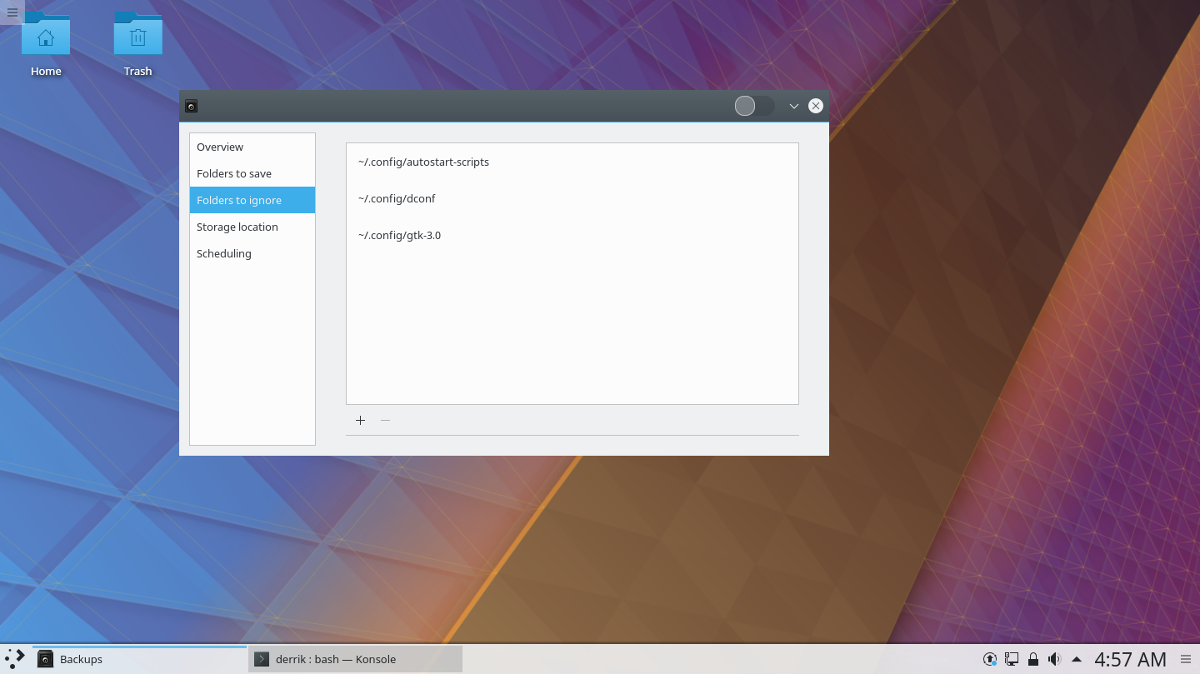
Most, hogy a megfelelő mappák készen állnak, kattintson az „Ütemezés” elemre, és kattintson az „automatikus biztonsági mentés” melletti csúszkára.
Lépjen az „Áttekintés” részre a Deja Dup biztonsági mentési eszközben, és kattintson a „Biztonsági mentés” elemre az első biztonsági másolat létrehozásához. Mostantól minden KDE Plasma asztali beállításról automatikusan biztonsági másolat készül.
A biztonsági másolat visszaállítása
A KDE Plasma biztonsági másolatainak visszaállítása a Deja Dup rendszeren meglehetősen egyszerű, és a Deja Dup megnyitásával kezdődik, és a „tárolási hely” gombra kattint. A hely mezőben adja meg helyesen a hálózat adatait, hogy a Deja Dup mindent megtaláljon.
A megfelelő hely beállításával kattintson az „Áttekintés” gombra, majd válassza a „Visszaállítás” gombot. Ha a Deja Dup megfelelően megtalálja a tárolási helyet, kezdődhet a helyreállítás. Amikor a Deja Dup befejeződik, indítsa újra a számítógépet. Amikor bejelentkezik, mindennek vissza kell térnie a normál kerékvágásba.

